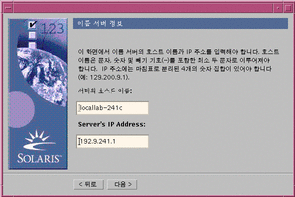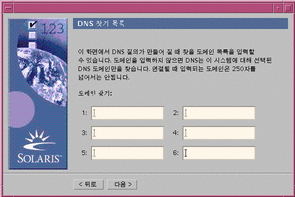업그레이드를 위해 시스템 구성하기
-
환영 창에서 다음 >을 누르십시오.
Solaris Web Start가 사용자 시스템에 관한 정보 수집을 시도합니다. 네트워크 연결성 대화 상자가 나타납니다.
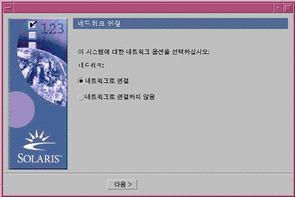
-
-
연결되어 있지 않다면 네트워크로 연결되지 않음을 선택한 뒤 다음 >을 누르십시오.
호스트 이름 대화 상자가 나타납니다.
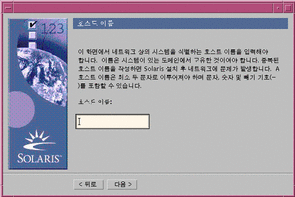
-
연결되어 있다면 네트워크로 연결됨을 선택한 뒤 다음 >을 누르십시오.
DHCP 대화 상자가 나타납니다.
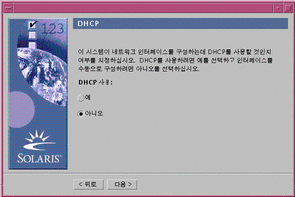
-
-
단계 2에서 네트워크로 연결됨을 선택하셨습니까?
-
선택하지 않았다면 단계 6로 넘어가십시오.
-
선택했다면 다음 단계로 넘어가십시오.
-
-
네트워크 인터페이스 구성을 위해 DHCP를 사용하시겠습니까?
-
사용하지 않으려면 아니오를 선택한 뒤 다음 >을 누르고 단계 6로 넘어가십시오.
-
사용하려면 예를 선택한 뒤 다음 >을 누르십시오.
IPv6 대화 상자가 나타납니다.
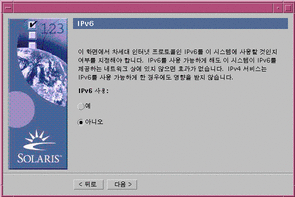
-
-
호스트 이름 대화 상자에서 사용할 호스트 이름을 입력한 뒤 다음 >을 누르십시오.
단계 2에 있는 네트워크 연결성 대화 상자에서 네트워크로 연결됨을 선택했다면 IP 주소 대화 상자가 나타납니다.
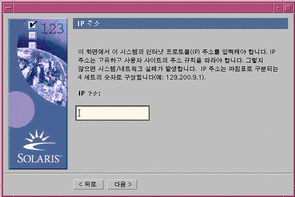
단계 2에 있는 네트워크 연결성 대화 상자에서 네트워크로 연결되지 않음을 선택했다면 시간대 대화 상자가 나타납니다.
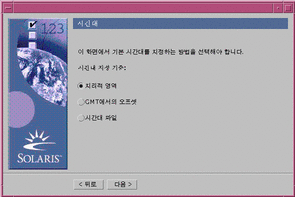
-
시스템이 네트워크로 연결되어 있습니까(네트워크 연결성 대화 상자에서 네트워크로 연결됨을 선택했습니까)?
-
선택하지 않았다면 단계 14로 넘어가십시오.
-
선택했다면 네트워크 인터페이스 구성을 위해 DHCP를 사용하도록 지정했습니까(DHCP 대화 상자에서 예를 선택했습니까)?
-
그렇다면 단계 10로 넘어가십시오.
-
아니라면 IP 주소 대화 상자에서 네트워크에 연결된 시스템의 IP 주소를 입력한 뒤 다음 >을 누르십시오.
-
넷 마스크 대화 상자가 나타납니다.
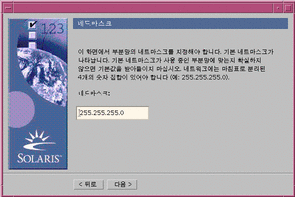
-
-
원하는 넷 마스크를 입력한 뒤(또는 기본 설정 넷 마스크로 남겨둔 다음) 다음 >을 누르십시오.
IPv6 대화 상자가 나타납니다.
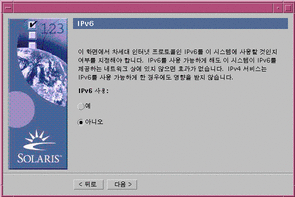
-
-
활성화하지 않으려면 아니오를 선택한 뒤 다음 >을 누르십시오.
-
활성화하려면 예를 선택한 뒤 다음 >을 누르십시오.
이름 서비스 대화 상자가 나타납니다.
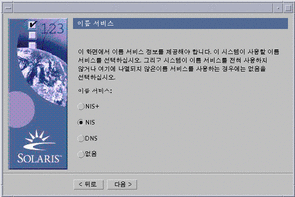
-
-
시스템에서 사용할 이름 서비스를 선택하십시오. 또는 이름 서비스를 사용하지 않고 있다면 없음을 선택한 뒤 다음 >을 누르십시오.
NIS+, NIS 또는 DNS를 선택했다면 도메인 이름 대화 상자가 나타납니다.
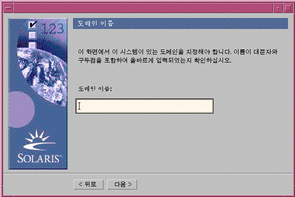
없음을 선택했다면 시간대 대화 상자가 나타납니다.
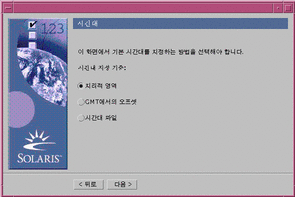
-
-
그렇다면 단계 14로 넘어가십시오.
-
아니라면 시스템이 위치한 도메인의 이름을 입력한 뒤 다음 >을 누르십시오.
NIS+ 또는 NIS를 선택했다면 이름 서버 대화 상자가 나타납니다.
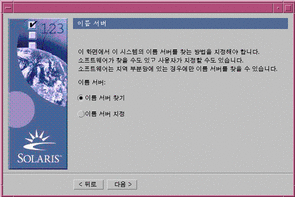
DNS를 선택했다면 DNS 서버 주소 대화 상자가 나타납니다.
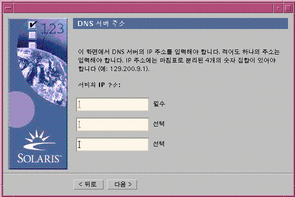
-
-
-
이름 서버 정보 대화 상자에서 NIS+ 또는 NIS를 선택했다면 사용자 이름 서버의 호스트 이름과 IP 주소를 입력한 뒤 다음 >을 누르십시오.
-
DNS를 선택했다면 DNS 질의를 할 때 검색할 도메인 이름을 입력한 뒤 다음 >을 누르십시오.
시간대 대화 상자가 나타납니다.
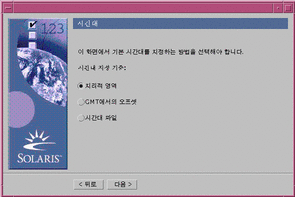
-
-
시간대 대화 상자에서 기본 시간대 설정 방식을 선택한 뒤 다음 >을 누르십시오.
선택한 방식에 따라 지리적 위치, GMT로부터 오프셋 또는 시간대 파일 대화 상자가 나타납니다.
-
이 의사 결정표를 사용하여 다음 작업을 결정하십시오.
선택 방식
작업
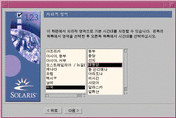
왼쪽 창에서 원하는 지역을 선택하고 오른쪽 창에서 시간대를 선택한 뒤 다음 >을 누르십시오.
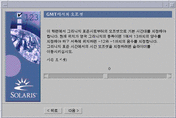
슬라이더를 왼쪽(영국 그리니치 서쪽) 또는 오른쪽(영국 그리니치 동쪽)으로 끈 뒤 다음 >을 누르십시오.
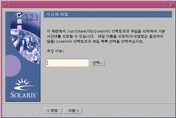
/usr/share/lib/zoneinfo 디렉토리에서 파일 이름을 지정하거나 선택을 눌러 해당 디렉토리에서 파일을 하나 선택한 뒤 다음 >을 누르십시오.
날짜와 시간 대화 상자가 나타납니다.
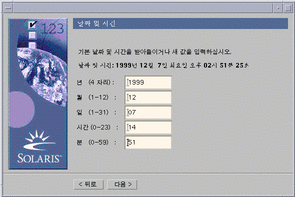
-
필요할 경우 날짜와 시간을 수정한 뒤 다음 >을 누르십시오.
루트 암호 대화 상자가 나타납니다.
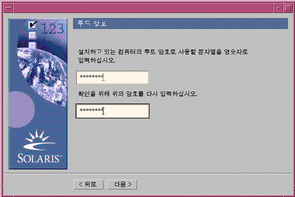
-
두 필드에 수퍼유저 암호로 사용할 문숫자 문자열을 입력한 뒤 다음 >을 누르십시오.
전원 관리 대화 상자가 나타납니다.
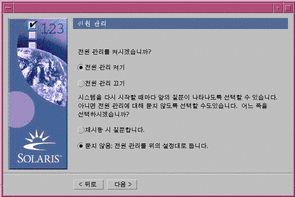
-
전원 관리를 활성화할지 여부와 재부트할 때마다 활성화 여부를 묻는 메시지가 나타나도록 할지 여부를 선택한 뒤 다음을 누르십시오.
주 -전원 관리 소프트웨어는 시스템 유휴 상태가 30분 간 지속되면 시스템 상태를 자동 저장하고 시스템을 종료합니다. 미 환경 보호국의 Energy Star 지침 사항 버전 2 호환 시스템-sun4u SPARC 시스템-에 Solaris 소프트웨어를 설치하면 Power Management 소프트웨어가 기본 설치되며 이후에 재부트를 하면 전원 관리 소프트웨어 활성화 여부를 묻는 메시지가 나타납니다.
프록시 서버 구성 대화 상자가 나타납니다.
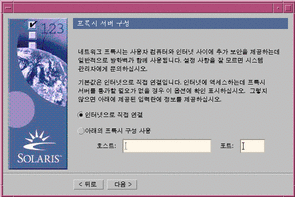
-
시스템이 인터넷에 액세스할 때 프록시 서버를 사용합니까?
-
아니라면 인터넷에 직접 연결을 선택한 뒤 다음 >을 누르십시오.
-
프록시 서버를 사용한다면 다음 프록시 구성 사용을 선택한 다음 시스템의 프록시 서버 호스트 이름과 포트를 지정한 뒤 다음 >을 누르십시오.
정보 확인 대화 상자가 나타납니다.
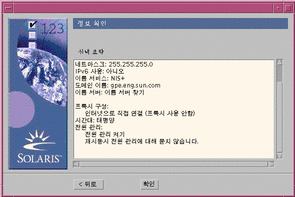
-
-
-
정확하지 않다면 해당 정보를 수정하기 위해 필요한 대화 상자가 나타날 때까지 계속 < 뒤로를 누르십시오.
-
정확하다면 확인을 누르십시오.
아래 메시지가 정보 확인 대화 상자에 나타납니다.
Please wait while the system is configured with your settings...
추출 중 대화 상자가 잠시 나타납니다. 그런 다음 Solaris Web Start 설치 키오스크 및 Solaris에 오신 것을 환영합니다 대화 상자가 나타납니다.
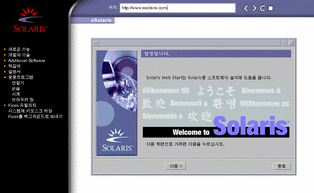
주 -키오스크로 인해 대화 상자가 가려질 수도 있습니다. 가려진 대화 상자를 나타내려면 키오스크 메뉴에서 키오스크를 뒤로 보내기를 누르십시오.
-
- © 2010, Oracle Corporation and/or its affiliates